के तपाईंको चलाउने Computer मा केही दिनदेखी Right Click नभएर समस्याले झेलीरहनुभेको छ अथवा सबै ठिकै छ तर Right Click बन्द (Disable) गर्न चाहनुहुन्छ Mouse को Rihgt Click Disable गर्नुभयो भने पनि एक हिसाबले तपाईंको Computer मा Security Code राखेको जस्तै हुन्छ किनकी Computer चलाउँदा त प्रायजसो Right Click नै बढी प्रयोगमा आउँछ नी हैन र Disable or Enable दुइटै तरीका को लागी यहाँ तल हेर्नुहोस
१. सबैभन्दा पहिला Keyboard बाट "Win logo+R" Key थिच्नुहोस अथवा Start button मा Click गरेर Run Type गरी Highlight भएको Program लाई खोल्नुहोस र त्यहाँ "Regedit" Type गरी "Ok" गर्नुहोस

२. त्यसपछी अब त्यहाँ यो "HKY_LOCAL_MACHINE / SOFTWARE / Microsoft / Windows / CurrentVersion / Policies / Explorer" लेखेको Options सम्म जानुहोस
३. र "Explorer" मा Click गरीसकेपछी त्यसको Right pane को खाली ठाउँमा Right Click गर्नुहोस र "New" मा Mouse Pointer लगेर "DWORD (32-bit) Value" मा Click गर्नुहोस यदी Windows XP हो भने "DWORD Value" मा Click गर्नुहोस

४. अब त्यहाँ "New Value#1" मा Right Click गरेर "Rename" मा Click गरेर "NoViewContextMenu" दोहोर्याउनुहोस "Replace" र अब त्यसलाई Double Click गर्नुहोस त्यसपछी अब त्यहाँ अर्को एउटा सानो Dialog Box खुल्नेछ
अब त्यहाँ हजुरले 0 "शुन्य" type गर्नुभयो भने Right click context menu Enable हुनेछ
अथवा हजुरले त्यहाँ 1 "एक" type गर्नुभयो भने Right click context menu Disable हुनेछ

५. र Computer Restart गर्नुहोस र यदी हजुरले यहाँ माथीको तरीकाले भएन भने तपाईं यो तरीकाबाट पनि गर्न सक्नुहुन्छ "HKY_CURRENT_USER / SOFTWARE / Microsoft / Windows / CurrentVersion / Policies / Explorer" सम्म जानुहोस र यहाँ माथीको ३ नं: देखी तलको तरीका अपनाएर Computer Restart गर्नुहोस |
१. सबैभन्दा पहिला Keyboard बाट "Win logo+R" Key थिच्नुहोस अथवा Start button मा Click गरेर Run Type गरी Highlight भएको Program लाई खोल्नुहोस र त्यहाँ "Regedit" Type गरी "Ok" गर्नुहोस

२. त्यसपछी अब त्यहाँ यो "HKY_LOCAL_MACHINE / SOFTWARE / Microsoft / Windows / CurrentVersion / Policies / Explorer" लेखेको Options सम्म जानुहोस
३. र "Explorer" मा Click गरीसकेपछी त्यसको Right pane को खाली ठाउँमा Right Click गर्नुहोस र "New" मा Mouse Pointer लगेर "DWORD (32-bit) Value" मा Click गर्नुहोस यदी Windows XP हो भने "DWORD Value" मा Click गर्नुहोस

४. अब त्यहाँ "New Value#1" मा Right Click गरेर "Rename" मा Click गरेर "NoViewContextMenu" दोहोर्याउनुहोस "Replace" र अब त्यसलाई Double Click गर्नुहोस त्यसपछी अब त्यहाँ अर्को एउटा सानो Dialog Box खुल्नेछ
अब त्यहाँ हजुरले 0 "शुन्य" type गर्नुभयो भने Right click context menu Enable हुनेछ
अथवा हजुरले त्यहाँ 1 "एक" type गर्नुभयो भने Right click context menu Disable हुनेछ

५. र Computer Restart गर्नुहोस र यदी हजुरले यहाँ माथीको तरीकाले भएन भने तपाईं यो तरीकाबाट पनि गर्न सक्नुहुन्छ "HKY_CURRENT_USER / SOFTWARE / Microsoft / Windows / CurrentVersion / Policies / Explorer" सम्म जानुहोस र यहाँ माथीको ३ नं: देखी तलको तरीका अपनाएर Computer Restart गर्नुहोस |














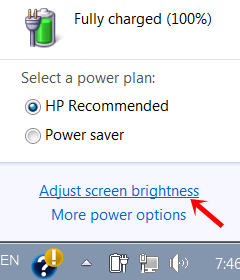




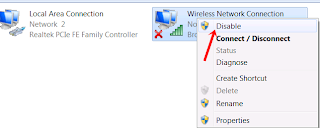
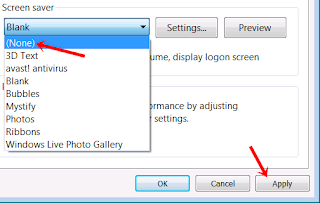









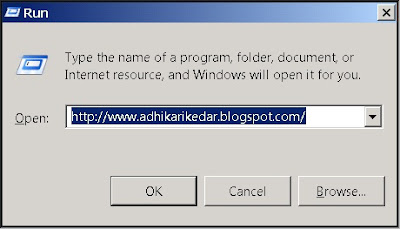








.jpg)
.jpg)
.jpg)
.jpg)
.jpg)
.jpg)







